Det er generelt en god idé å administrere datamaskinens strømforbruk. Spesielt for bærbare brukere betyr å administrere strømforbruket at du kan redusere bortkastet batteristrøm, noe som gir deg mer nyttig oppetid når du er på farten. For både stasjonære og bærbare brukere betyr å redusere strømforbruket at du må betale mindre for strømregningen. Du føler kanskje ikke at dette er et stort problem for arbeidsdatamaskiner som står igjen på kontorer, siden du ikke er den som betaler for strøm, men å redusere strømmen som kastes bort hvor som helst bidrar til å redusere mengden energi som må produseres ved å brenne fossilt drivstoff.
For å konfigurere strømstyringsalternativene i Linux Mint, trykk på Super-tasten, skriv deretter "Power Management" og trykk enter.
Tips: "Super"-tasten er navnet som mange Linux-distribusjoner bruker for å referere til Windows-nøkkelen eller Apple-tasten "Command", samtidig som man unngår risiko for varemerkeproblemer.
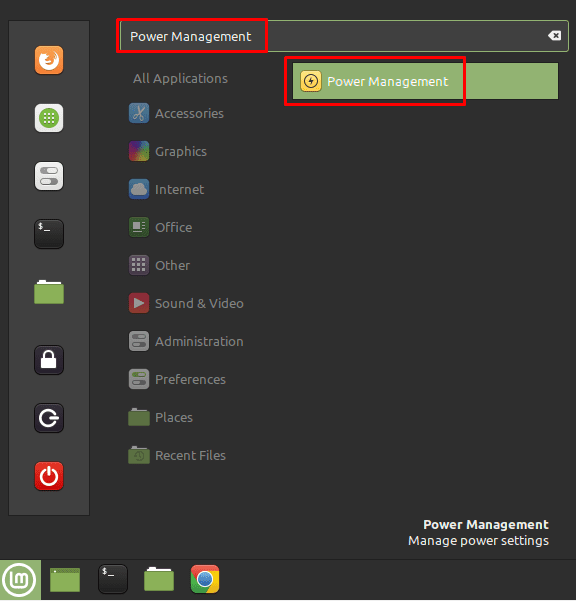
Trykk på Super-tasten, skriv deretter "Power Management" og trykk enter. Det første strømalternativet, merket "Slå av skjermen når inaktiv for", lar deg konfigurere når skjermen skal slås av. Skjermens bakgrunnsbelysning er et av de store strømkravene til en datamaskin, så dette kan bidra til å spare strøm når datamaskinen har stått urørt. Denne innstillingen er standard til tretti minutter, men du kan velge å endre den til fem, ti, femten eller førtifem minutter, eller én, to eller tre timer. Du kan også velge å deaktivere funksjonen helt hvis du trenger at skjermen forblir på selv uten at systemet brukes.
Det andre strømalternativet, merket "Suspend when inactive for", er veldig likt, men i stedet for å slå av skjermen, suspenderer det datamaskinen og sparer enda mer strøm. Dette alternativet er deaktivert som standard.
Det siste alternativet er mer en bekvemmelighetsinnstilling som lar deg konfigurere hva som skjer når strømknappen trykkes på datamaskinen. Som standard vil Linux Mint spørre deg hva du vil gjøre, men du kan også sette den til å låse, suspendere eller slå av datamaskinen, eller til å ikke gjøre noe hvis du foretrekker det.
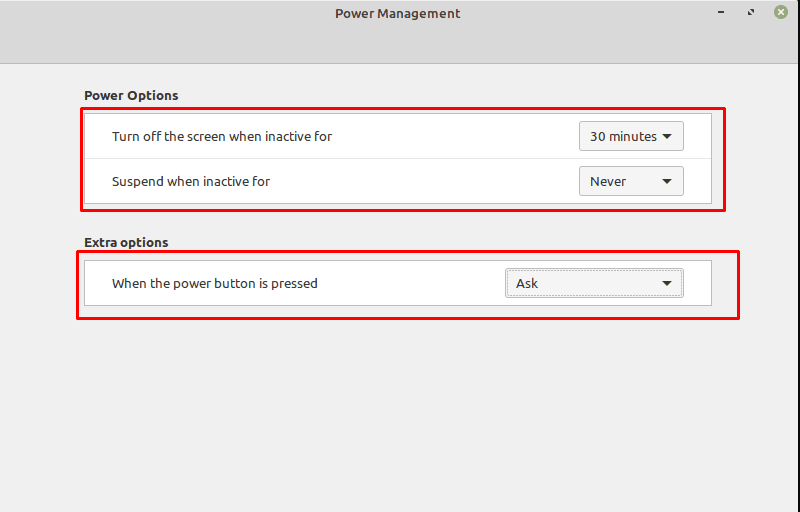
Uansett hvordan situasjonen er, er det minst én fordel ved å redusere strømforbruket der det er mulig. Realistisk sett kan moderne dataskjermer slå seg på innen et par sekunder, og datamaskiner med SSD-er tar ikke mye lengre tid å starte opp; så, konfigurere skjermen til å slås av automatisk etter en kort periode med inaktivitet og for din datamaskinen for å suspendere automatisk når den blir stående i en rimelig periode, vil egentlig ikke være til bry for deg mye.